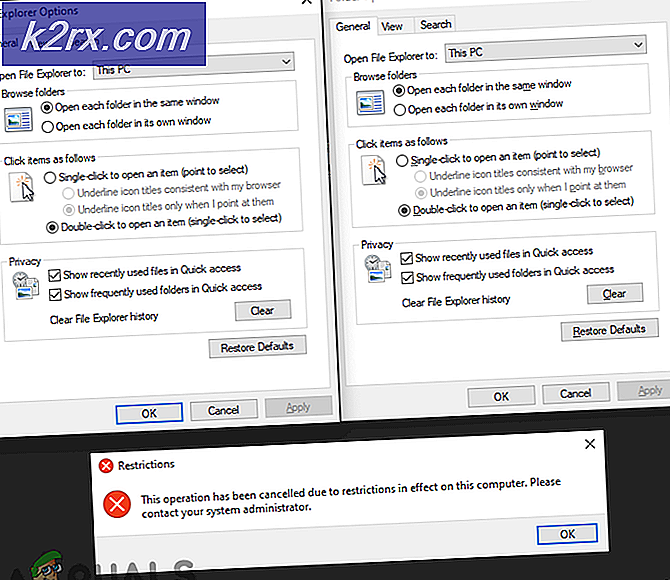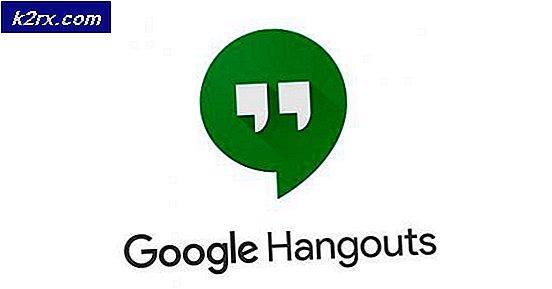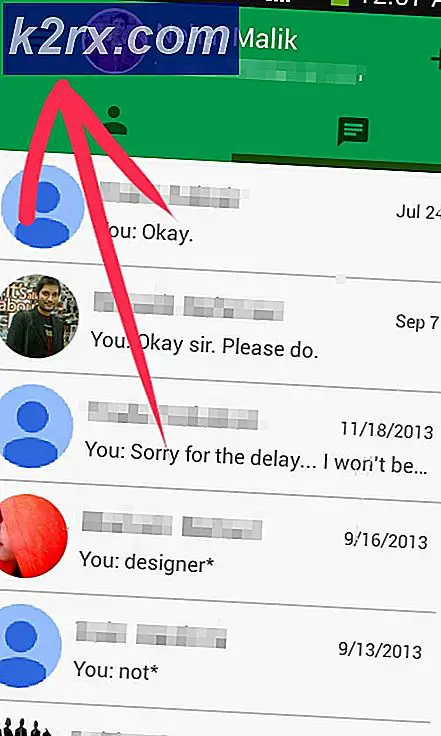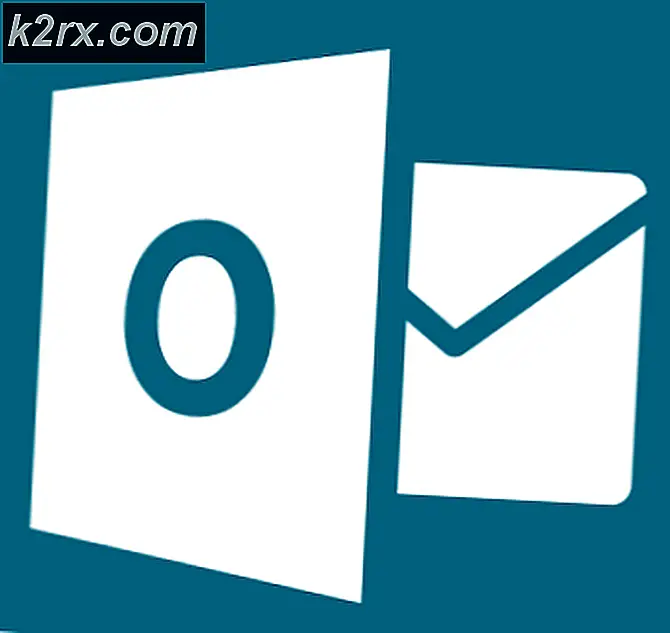Overclocking: Panduan untuk Pemula
Jika Anda adalah seorang gamer rata-rata, itu bahkan layak untuk melakukan overclock sistem Anda lagi? Dulu ada saat ketika Anda bisa mendapatkan peningkatan kinerja yang signifikan dengan overclocking sistem Anda. Namun, hari-hari itu mungkin melewati kita sekarang. Overclocking telah beralih dari bidang penggunaan praktis ke sesuatu yang dilakukan oleh para penggila antusias untuk menekan batas perangkat keras mereka. Jika Anda mempertimbangkan untuk overclocking sistem Anda, ada beberapa hal penting yang perlu diingat.
Nilai
Jika Anda baru untuk overclocking tempat Anda pasti tidak ingin memulai adalah dengan $ 300 + i7 kecuali Anda hanya punya uang untuk membakar. Secara harfiah, Anda mungkin akan overheat atau berlebihan tegangan pada upaya pertama Anda dan memasak CPU Anda.
Jika Anda menjalankan Intel mencari Pentium atau i3 murah yang tidak terkunci. Saya suka menjalankan AMD karena mereka cenderung jauh lebih murah dibandingkan dengan Intel. Yang diterjemahkan ke dompet saya menangis lebih sedikit ketika saya mengacaukan sesuatu. Saya mulai dengan AMD FX-8350 yang bisa Anda dapatkan seharga sekitar $ 100 di Amazon . Anda bahkan dapat mempertimbangkan untuk membeli yang digunakan di Ebay, waspadalah bahwa orang yang menjualnya mungkin sudah mencoba untuk melakukan overclock atau membiarkannya terlalu panas. Yang mana, jika Anda baru dalam overclocking, Anda tidak benar-benar ingin memulai dengan perangkat yang berpotensi sudah rusak. Yang sedang berkata, hanya melakukan riset kecil dan menghemat uang. Menjadi penggila gedung PC hanya bisa menjadi lebih mahal.
Konfigurasi Bios
Di sinilah kehidupan bisa sedikit menakutkan dan agak mengintimidasi. Kami akan menganggap Anda sudah tahu cara boot ke pengaturan BIOS di perangkat Anda. Jika tidak, silakan baca panduan pengguna yang disertakan dengan motherboard Anda.
Tombol yang Anda tekan untuk masuk ke BIOS akan bervariasi berdasarkan pabrikan motherboard Anda. Namun, ide umumnya sama pada semua perangkat berbasis Windows. Dengan Fx-8350 saya awalnya dimulai dengan Gigabyte GA-990FXA-UD3 namun saya tidak terlalu menyukai konfigurasi overclocking dan pindah ke Asus Sabertooth 990FX. Mereka berdua bekerja dengan baik untuk overclocking sehingga banyak dari itu hanya akan menjadi preferensi pribadi Anda. Namun, jangan memilih papan hanya berdasarkan kemampuan overclockingnya. Ada banyak aspek penting lainnya dari papan yang perlu Anda pertimbangkan. Sekali lagi, penelitian adalah kunci. Pengaturan umum untuk sebagian besar konfigurasi BIOS serupa. Inilah yang terlihat seperti Sabertooth 990FX BIOS:
Dari sini Anda akan masuk ke Mode Lanjutan yang akan memungkinkan Anda untuk menyesuaikan detail menit paling halus. Semua yang Anda cari awalnya adalah mengubah kecepatan dan voltase clock CPU. Sekali lagi, ini akan bervariasi oleh motherboard sehingga benar-benar membaca manual. Frekuensi CPU Saya akan merekomendasikan mengambil sekitar .2-.3 GHZ awalnya kemudian masuk .1 GHZ bertahap setelah Anda mencapai stabilitas awal. Tegangan saya akan jauh lebih hati-hati meningkat. Papan ASUS memiliki fitur yang bagus di mana tombol +/- akan meningkatkan dan menurunkan tegangan sebesar .005V. Ide utamanya adalah menggunakan voltase terendah sambil mempertahankan stabilitas dan tidak menggoreng CPU Anda. Saya akan mengambil tegangan dalam satu kenaikan untuk setiap kali Anda gagal dalam uji stabilitas.
TIP PRO: Jika masalahnya ada pada komputer Anda atau laptop / notebook, Anda harus mencoba menggunakan Perangkat Lunak Reimage Plus yang dapat memindai repositori dan mengganti file yang rusak dan hilang. Ini berfungsi dalam banyak kasus, di mana masalah ini berasal karena sistem yang rusak. Anda dapat mengunduh Reimage Plus dengan Mengklik di SiniPengujian Stabilitas dan Nemesis Besar
Setelah mengatur tegangan awal Anda, Anda akan ingin mulai menjalankan beberapa tes stabilitas pada sistem Anda. Ini biasanya menggunakan beberapa variasi dari tes CPU Burn atau tes benchmark. Ada banyak opsi gratis yang tersedia yang semuanya bekerja dengan sangat baik. Tapi, bahkan sebelum kamu memulai, kamu harus bersiap untuk Kejahatan Besar. Temperatur tentu saja menjadi perhatian utama Anda ketika melakukan overclocking (bersamaan dengan over voltage). Prioritas pertama Anda seharusnya adalah mencari aplikasi pemantauan perangkat keras yang menunjukkan suhu untuk CPU Anda. Favorit pribadi saya adalah CPUID HWMonitor. Pertama-tama, gratis. Kedua, ini menunjukkan Anda banyak informasi yang berguna dalam format yang sangat mudah dimengerti.
Anda terutama prihatin dengan suhu inti untuk prosesor yang Anda miliki. Jika Anda menjalankan benchmark yang juga melibatkan grafik maka Anda mungkin juga ingin memonitor suhu GPU Anda, meskipun Anda tidak perlu khawatir tentang itu untuk tes ini. Selanjutnya, Anda cukup menjalankan tes apa pun yang telah Anda pilih. Untuk tes CPU lurus, saya menikmati Prime95. Ini memungkinkan Anda untuk menjalankan tes penyiksaan dan akan menunjukkan kepada Anda ketika sebuah inti gagal tanpa menekankan seluruh bangunan Anda. Satu-satunya kekurangan adalah bahwa ini dapat memakan waktu yang sangat lama untuk menjalankan tes dan umumnya tidak disarankan untuk menggunakan komputer Anda untuk hal-hal lain saat tes sedang berjalan. Jika inti gagal Anda me-restart sistem Anda, boot kembali ke BIOS, dan naikkan satu voltase tegangan dan jalankan tes lagi. Anda akan melanjutkan siklus ini sampai Anda mencapai stabilitas sambil mempertahankan tingkat suhu dan tegangan yang nyaman. Dengan FX-8350 saya mencatatnya hingga 4.7Ghz tetapi itu mendorong ambang dari apa yang saya anggap aman sehingga saya menabraknya ke 4.5Ghz sambil mempertahankan sekitar 60-70 derajat Celcius di bawah beban. Ini dengan pendingin air jadi jika Anda menggunakan pendingin udara Anda harus lebih berhati-hati. Saya biasanya tidak ingin sistem saya melewati sekitar 75 dan kebanyakan orang akan mengatakan kepada Anda bahwa itu terlalu tinggi. Saya akan meneliti sekitar untuk apa yang dipegang pengguna overclocking lainnya sebagai suhu operasi yang aman untuk prosesor khusus Anda. Tentu saja, ketahuilah bahwa tergantung pada pendingin Anda, kipas angin, ukuran kotak dan suhu kamar sekitar, suhu Anda dapat bervariasi dalam beberapa derajat. Juga, mengganti bagian-bagian tersebut (terutama pendingin cair untuk pendingin udara) dapat memungkinkan Anda untuk mendorong sistem Anda lebih jauh.
Apakah itu layak?
Sekarang setelah Anda melakukan overclock dan membuat sistem Anda stabil, Anda akan ingin menjalankan beberapa tolok ukur kinerja untuk melihat apakah Anda benar-benar memiliki peningkatan kinerja. Mudah-mudahan, Anda menjalankan beberapa sebelum Anda melakukan overclocking untuk memiliki perbandingan. Tergantung pada patokan mana yang Anda gunakan, Anda mungkin juga melihat hasil yang berbeda. Saya menggunakan 3DMark yang tersedia di Steam. Namun, 3DMark adalah benchmark yang lebih berpusat pada grafis dan saya melihat sedikit peningkatan dalam kinerja CPU. Di masa depan, saya kemungkinan besar akan menggunakan patokan uji kompresi. Tolok ukur apa yang Anda pilih untuk digunakan sepenuhnya terserah Anda dan mengapa Anda melakukan overclocking. Saya awalnya memilih yang sangat intens karena saya overclocking berharap untuk meningkatkan kinerja permainan. Dengan asumsi Anda menggunakan prosesor murah untuk menjalankan awal ini sekarang Anda dapat pindah ke prosesor yang lebih mahal jika Anda perlu juga.
TIP PRO: Jika masalahnya ada pada komputer Anda atau laptop / notebook, Anda harus mencoba menggunakan Perangkat Lunak Reimage Plus yang dapat memindai repositori dan mengganti file yang rusak dan hilang. Ini berfungsi dalam banyak kasus, di mana masalah ini berasal karena sistem yang rusak. Anda dapat mengunduh Reimage Plus dengan Mengklik di Sini